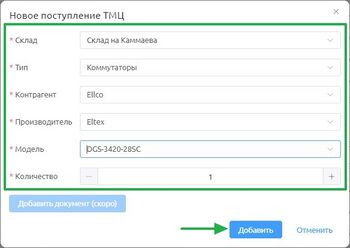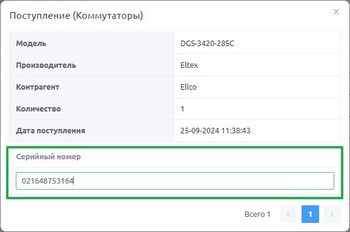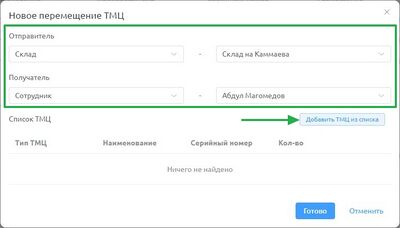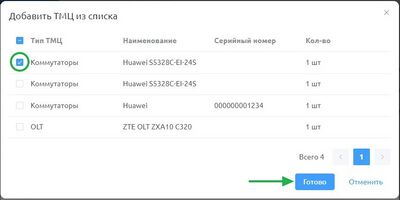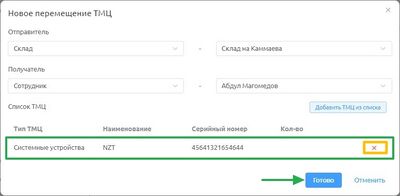Cклад: различия между версиями
Wikiroot (обсуждение | вклад) |
Wikiroot (обсуждение | вклад) |
||
| (не показано 125 промежуточных версий этого же участника) | |||
| Строка 1: | Строка 1: | ||
=Описание раздела= | =Описание раздела= | ||
Раздел «'''Склад'''» предназначен для управления товарно-материальными ценностями (ТМЦ), включая их учет, перемещение и редактирование. Пользователю предоставляется возможность просматривать список ТМЦ с информацией о типе, наименовании, производителе, серийном номере, месте и дате размещения, а также количестве единиц. | |||
В | В верхней части раздела расположены следующие элементы управления: | ||
*'''Поисковая строка''' — расположена в правом верхнем углу. | |||
**'''Фильтры с выпадающим списком''': | |||
***«'''Тип размещения'''» — выпадающий список для выбора категории ТМЦ: '''Склад''' или '''Сотрудник'''. | |||
****После выбора одного из вариантов, в следующем дополнительном поле с выпадающим списком можно выбрать конкретный склад или сотрудника. | |||
*''' | *'''В левом верхнем углу расположены кнопки''': | ||
**Кнопка «'''Новое поступление ТМЦ'''» для добавления новых позиций в список ТМЦ. | |||
**Кнопка «'''Новое перемещение ТМЦ'''» для создания нового перемещения ТМЦ между складами или сотрудниками. | |||
*'''Дополнительные ссылки''': | |||
**В правом верхнем углу страницы расположены две ссылки: | |||
***«'''Журнал поступлений'''» — ссылка на историю поступлений ТМЦ. | |||
***«'''История перемещений'''» — ссылка на историю перемещений ТМЦ. | |||
[[Файл:klad.JPG|900px|]] | |||
==Новое поступление ТМЦ== | |||
* | В разделе «'''Склад'''» представлен список ТМЦ, а также расположена кнопка «'''Новое поступление ТМЦ'''». | ||
* При нажатии на кнопку «'''Новое поступление ТМЦ'''». | |||
** | [[Файл:klad1.JPG|900px|]] | ||
*Откроется модальное окно для заполнения следующих полей: | |||
#'''Склад''' — выпадающий список для выбора склада из ранее добавленных в разделе «'''[[Склад|Разное/Склад]]'''». | |||
#'''Тип''' — выпадающий список для выбора типа оборудования из ранее добавленных в разделе «'''[[Склад|Разное/Склад]]'''». | |||
#'''Контрагент''' — выпадающий список для выбора контрагента из ранее добавленных в разделе «'''[[Склад|Разное/Склад]]'''». | |||
#'''Производитель''' — выпадающий список для выбора производителя из ранее добавленных в разделе «'''[[Склад|Разное/Склад]]'''». | |||
#'''Модель''' — выпадающий список для выбора модели из ранее добавленных в разделе «'''[[Склад|Разное/Склад]]'''». | |||
#'''Количество''' — счетчик с возможностью ввода значений количества штук. Количество штук можно изменять кнопками «-» и «+», с шагом в 1 шт, а также вводить значение вручную. | |||
[[Файл:klad2.JPG|350px|]] | |||
*После заполнения полей нажмите на кнопку «'''Добавить'''». | |||
**Откроется модальное окно карточки коммутатора, где нужно ввести серийный номер модели. | |||
[[Файл:klad3.JPG|350px|]] | |||
После ввода серийного номера нажимаем «'''Enter'''» и закрываем модальное окно. | |||
==Новое перемещение ТМЦ== | |||
При нажатии на кнопку «'''Новое перемещение ТМЦ'''». | |||
[[Файл:klad15.JPG|900px|]] | |||
*Откроется модальное окно для заполнения следующих полей с выпадающим списком: | |||
'''Отправитель:''' | |||
'''Тип размещения''' — выпадающий список, для выбора типа отправителя '''Склад''' или '''Сотрудник'''. | |||
*После выбора одного из этих вариантов откроется дополнительное поле с выпадающим списком для указания конкретного склада или сотрудника. | |||
'''Получатель:''' | |||
'''Тип размещения''' — выпадающий список, для выбора типа отправителя (сотрудника или склада). | |||
*При выборе получателя появится дополнительное поле с выпадающим списком для выбора конкретного склада или сотрудника. | |||
Варианты перемещений «'''склад>сотрудник'''», «'''склад>склад'''», «'''сотрудник>склад'''», «'''сотрудник>сотрудник'''». | |||
[[Файл:klad4.JPG|400px|]] | |||
* При нажатии на кнопку «'''Добавить ТМЦ из списка'''». | |||
**Откроется модальное окно для выбора ТМЦ. | |||
***Отмечаем флажком ТМЦ из списка. | |||
[[Файл:klad5.JPG|400px|]] | |||
*При нажатии на кнопку «'''Готово'''» возвращает пользователя на предыдущее модальное окно, где можно увидеть добавленное ТМЦ. | |||
**Удалить ТМЦ из списка можно нажав на красный крестик находящийся справа. | |||
[[Файл:klad7.JPG|400px|]] | |||
После добавления ТМЦ нажимаем на кнопку «'''Готово'''». | |||
==Ссылка «Журнал поступлений»== | |||
При нажатии на ссылку «'''Журнал поступлений'''». | |||
*Откроется страница со списком поступлений ТМЦ: | |||
[[Файл:klad6.JPG|900px|]] | |||
==Ссылка «История перемещений»== | |||
При нажатии на ссылку «'''История перемещений'''». | |||
(Данная ссылка в разработке) | |||
Текущая версия от 13:39, 30 сентября 2024
Описание раздела
Раздел «Склад» предназначен для управления товарно-материальными ценностями (ТМЦ), включая их учет, перемещение и редактирование. Пользователю предоставляется возможность просматривать список ТМЦ с информацией о типе, наименовании, производителе, серийном номере, месте и дате размещения, а также количестве единиц.
В верхней части раздела расположены следующие элементы управления:
- Поисковая строка — расположена в правом верхнем углу.
- Фильтры с выпадающим списком:
- «Тип размещения» — выпадающий список для выбора категории ТМЦ: Склад или Сотрудник.
- После выбора одного из вариантов, в следующем дополнительном поле с выпадающим списком можно выбрать конкретный склад или сотрудника.
- «Тип размещения» — выпадающий список для выбора категории ТМЦ: Склад или Сотрудник.
- Фильтры с выпадающим списком:
- В левом верхнем углу расположены кнопки:
- Кнопка «Новое поступление ТМЦ» для добавления новых позиций в список ТМЦ.
- Кнопка «Новое перемещение ТМЦ» для создания нового перемещения ТМЦ между складами или сотрудниками.
- Дополнительные ссылки:
- В правом верхнем углу страницы расположены две ссылки:
- «Журнал поступлений» — ссылка на историю поступлений ТМЦ.
- «История перемещений» — ссылка на историю перемещений ТМЦ.
- В правом верхнем углу страницы расположены две ссылки:
Новое поступление ТМЦ
В разделе «Склад» представлен список ТМЦ, а также расположена кнопка «Новое поступление ТМЦ».
- При нажатии на кнопку «Новое поступление ТМЦ».
- Откроется модальное окно для заполнения следующих полей:
- Склад — выпадающий список для выбора склада из ранее добавленных в разделе «Разное/Склад».
- Тип — выпадающий список для выбора типа оборудования из ранее добавленных в разделе «Разное/Склад».
- Контрагент — выпадающий список для выбора контрагента из ранее добавленных в разделе «Разное/Склад».
- Производитель — выпадающий список для выбора производителя из ранее добавленных в разделе «Разное/Склад».
- Модель — выпадающий список для выбора модели из ранее добавленных в разделе «Разное/Склад».
- Количество — счетчик с возможностью ввода значений количества штук. Количество штук можно изменять кнопками «-» и «+», с шагом в 1 шт, а также вводить значение вручную.
- После заполнения полей нажмите на кнопку «Добавить».
- Откроется модальное окно карточки коммутатора, где нужно ввести серийный номер модели.
После ввода серийного номера нажимаем «Enter» и закрываем модальное окно.
Новое перемещение ТМЦ
При нажатии на кнопку «Новое перемещение ТМЦ».
- Откроется модальное окно для заполнения следующих полей с выпадающим списком:
Отправитель:
Тип размещения — выпадающий список, для выбора типа отправителя Склад или Сотрудник.
- После выбора одного из этих вариантов откроется дополнительное поле с выпадающим списком для указания конкретного склада или сотрудника.
Получатель:
Тип размещения — выпадающий список, для выбора типа отправителя (сотрудника или склада).
- При выборе получателя появится дополнительное поле с выпадающим списком для выбора конкретного склада или сотрудника.
Варианты перемещений «склад>сотрудник», «склад>склад», «сотрудник>склад», «сотрудник>сотрудник».
- При нажатии на кнопку «Добавить ТМЦ из списка».
- Откроется модальное окно для выбора ТМЦ.
- Отмечаем флажком ТМЦ из списка.
- Откроется модальное окно для выбора ТМЦ.
- При нажатии на кнопку «Готово» возвращает пользователя на предыдущее модальное окно, где можно увидеть добавленное ТМЦ.
- Удалить ТМЦ из списка можно нажав на красный крестик находящийся справа.
После добавления ТМЦ нажимаем на кнопку «Готово».
Ссылка «Журнал поступлений»
При нажатии на ссылку «Журнал поступлений».
- Откроется страница со списком поступлений ТМЦ:
Ссылка «История перемещений»
При нажатии на ссылку «История перемещений».
(Данная ссылка в разработке)